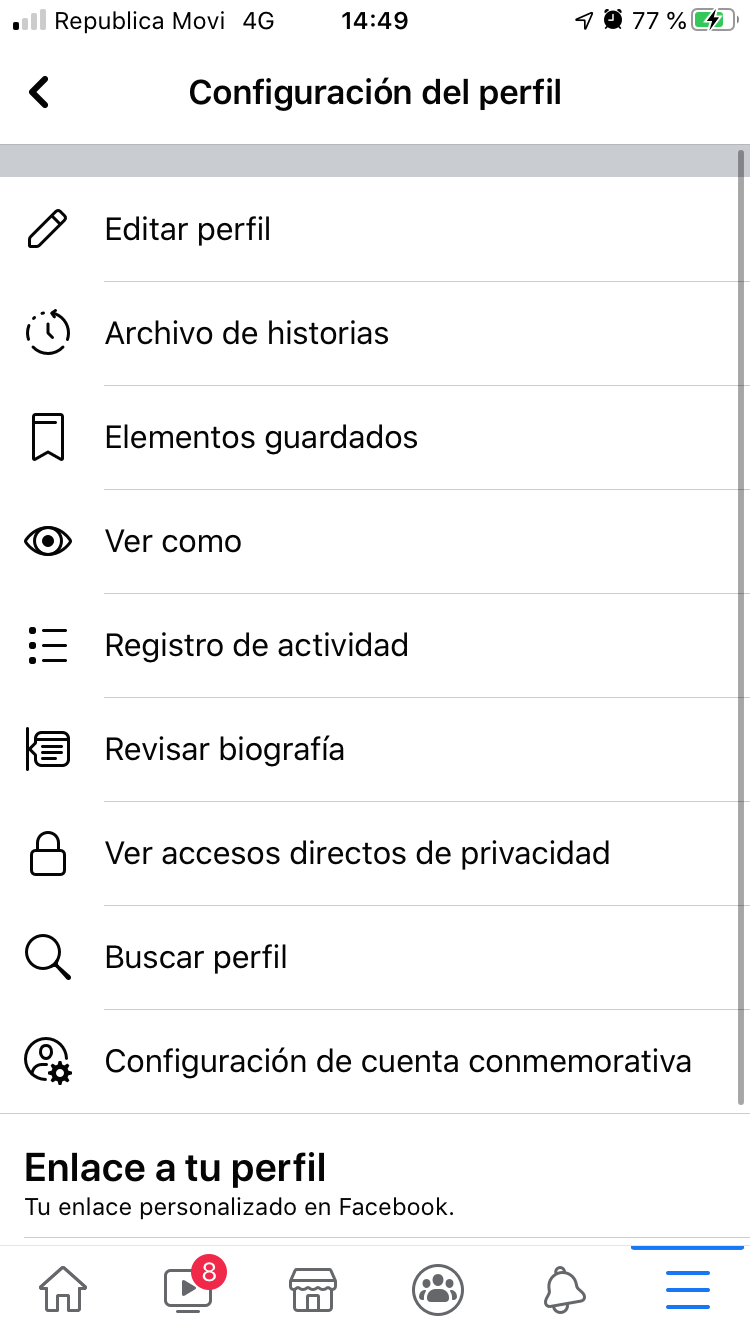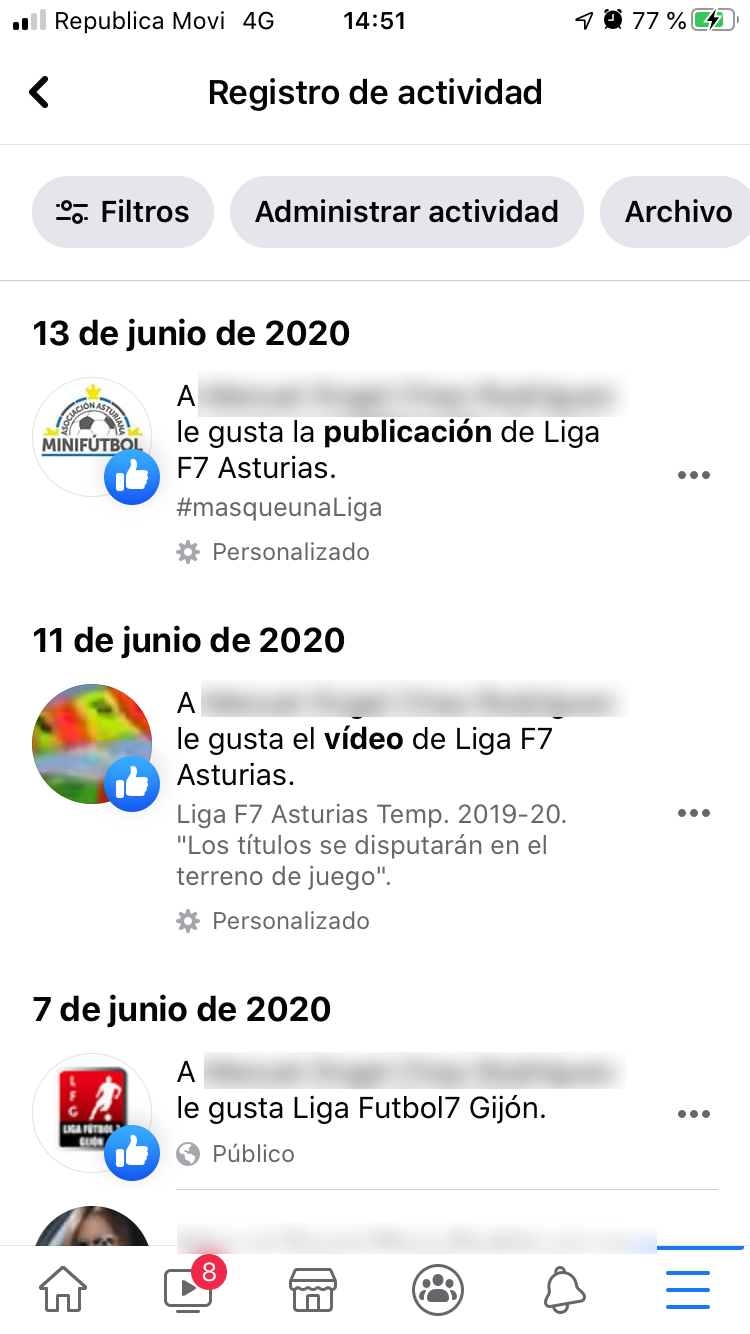A cette occasion nous allons vous expliquer ce que vous devez faire pour savoir comment nettoyer votre journal d'activité Facebook, une nouvelle option que le réseau social met à notre disposition afin de mener à bien tout ce processus de manière plus rapide et plus confortable, sans avoir à passer publication par publication en décidant de ceux que vous souhaitez supprimer ou masquer afin qu'ils ne soient plus visibles par les utilisateurs, ce qui vous permettra de gagner beaucoup de temps lors de la gestion de votre profil utilisateur sur la plateforme.
Vous pourriez avoir besoin ou vouloir essayer de faire table rase de votre profil d'utilisateur Facebook, et vous préféreriez le faire sans supprimer tout le contenu ni avoir à fermer votre compte, et perdre tous vos amis et conversations et recommencer à zéro. Pour cette raison, ce nouvel outil Facebook est une option parfaite, d'autant plus qu'il est utilisé depuis l'application mobile, d'une manière aussi simple que nous allons l'expliquer ci-dessous.
De cette façon, vous pouvez effectuer l'ensemble du processus de manière très confortable depuis votre propre smartphone, qu'il ait un système d'exploitation Android ou qu'il s'agisse d'iOS (Apple).
Comment nettoyer votre journal d'activité Facebook étape par étape
Pour vous faciliter la tâche dans la réalisation de ce processus, nous allons vous expliquer comment nettoyer votre journal d'activité Facebook, et nous le ferons étape par étape afin que vous ne puissiez avoir aucun doute à ce sujet:
Tout d'abord, vous devez accéder à votre application Facebook sur votre smartphone, où vous devrez d'abord cliquer sur l'icône du profil utilisateur pour y accéder. Une fois que vous y êtes, vous devrez cliquez sur le bouton avec les trois points de suspension que vous trouverez sur le côté droit du bouton Ajouter à l'historique, qui se trouve juste en dessous de votre nom d'utilisateur sur la plateforme.
Une fois que vous avez fait, vous accéderez à l'image suivante, dans laquelle vous pouvez voir tous les Paramètres de profil. Parmi eux, vous trouverez l'option Registre d'activité, sur lequel vous devez cliquer.
Une fois que vous l'avez fait, vous trouverez la fenêtre suivante, dans laquelle vous pouvez voir vos dernières interactions sur le réseau social bien connu, classées par date et vous montrant les likes que vous avez donnés aux pages, aux publications, etc.
Une fois que vous êtes dans le journal d'activité susmentionné, il est temps pour vous de cliquer sur Gérer l'activité, qui se trouve en haut de l'écran et qui ouvrira une petite fenêtre dans laquelle vous devrez cliquer sur Vos publications. C'est la seule option qui existe et cela vous aidera à gérer vos publications sur la plateforme.
Lorsque vous avez appuyé sur, vous verrez comment il commence à se charger et la fenêtre suivante de Vos publications. Dans cette liste avec toutes vos publications que vous avez faites sur le réseau social, qui sont classées par ordre chronologique, vous trouverez le type de contenu publié et une case à gauche sur laquelle vous devrez cliquer pour sélectionner toutes celles qui vous souhaitez supprimer de votre compte.
Une fois que vous avez sélectionné tous ceux que vous souhaitez supprimer ou archiver, vous trouverez en bas deux boutons sur lesquels vous pouvez cliquer. Ceux-ci sont appelés Dossier y Mettre à la corbeille.
De cette manière, vous pouvez choisir si vous souhaitez simplement archiver ces publications afin qu'elles soient cachées dans votre profil utilisateur Facebook ou si, au contraire, vous souhaitez qu'elles soient supprimées. Dans tous les cas, Facebook dispose d'un système qui vous permettra de le regretter si vous regrettez d'avoir supprimé une publication, puisque ces images ne seront automatiquement supprimées qu'au bout de 30 jours si vous n'avez pas décidé de les récupérer. En attendant, ils seront cachés.
D'autre part, vous devez savoir que dans ce Registre d'activité vous trouvez l'option Filtres,, Grâce à laquelle vous pouvez choisir si vous souhaitez uniquement qu'un type de contenu particulier soit affiché à l'écran, organisé en catégories ou dans une certaine plage de dates. C'est parfait pour pouvoir accéder beaucoup plus rapidement au type de contenu que vous souhaitez vraiment supprimer de votre compte Facebook.
Ainsi, si vous souhaitez uniquement supprimer ou masquer certains types de publications en particulier, vous pouvez le faire de manière beaucoup plus rapide et sans avoir à les chercher une par une parmi toutes, ce qui est très fastidieux si vous en avez beaucoup.
Aussi, en haut, vous trouverez les options Fichier et corbeille, qui vous permettra de consulter à tout moment les publications que vous avez décidé d'archiver ou d'envoyer à la poubelle de votre compte. De cette façon, vous pouvez les récupérer si vous y réfléchissez à un moment donné.
Enfin, il ne faut pas oublier que vous avez la possibilité d'effectuer des actions sur chaque publication de manière indépendante.
Si vous souhaitez le faire à partir du Web, vous pouvez accéder à votre journal d'activité en suivant un processus similaire, c'est-à-dire en accédant à votre profil et en cliquant sur le bouton avec les trois points, ce qui fera apparaître un menu dans lequel vous aurez quoi sélectionner Registre d'activité.
Cependant, sachez que vous devrez supprimer chaque publication individuellement, car dans ce cas, il n'y a aucune possibilité de pouvoir en sélectionner un grand nombre et de procéder à leur archivage ou à leur élimination automatiquement. Pour cette raison, il est préférable de le faire à partir d'un téléphone portable, car vous aurez plus de confort pour mener à bien tout ce processus.
Cela dit, vous n'avez plus d'excuse pour maintenir votre compte Facebook en parfait état et supprimer toutes ces publications que, pour une raison ou une autre, vous ne souhaitez plus continuer à avoir sur votre profil sur le célèbre réseau social. Un bel outil offert par la société de Mark Zuckerberg.